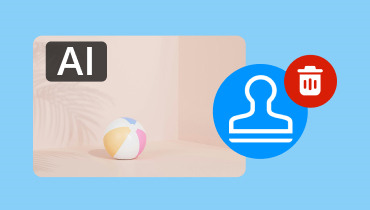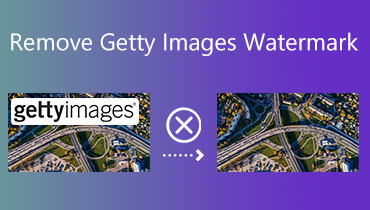5 parasta tapaa tekstin poistamiseen kuvista
Haluatko tietää kuinka poistaa tekstiä kuvasta? Joskus voit kohdata kuvia ja tekstiä, mikä voi estää sinua saamasta parempaa katselukokemusta. On myös muita syitä, miksi sinun täytyy poistaa tekstiä valokuvistasi. Jotkut syyt ovat estetiikan parantaminen, valokuvan uudelleenkäyttö, väärän tiedon välttäminen, visuaaliseen sisältöön keskittyminen ja paljon muuta. Joten jos etsit yksityiskohtaista opetusohjelmaa tekstin tai vesileimojen poistamisesta kuvistasi, olet oikeassa paikassa. Tämä viesti näyttää sinulle, kuinka saavutat tavoitteesi selaimella, työpöydällä ja verkkotyökaluilla. Ilman mitään muuta, tarkista tämä opetusohjelma ja hanki kaikki tarvittavat tiedot.

SIVUN SISÄLTÖ
Osa 1. Tehokkaat 2 menetelmää tekstin poistamiseen kuvista verkossa
Tässä osiossa esitellään kaksi hyödyllistä verkkotyökalua tekstin poistamiseksi kuvista ja menetelmiä, joita voit seurata. Sen avulla voit saada haluamasi tuloksen tekstinpoistoprosessin jälkeen. Jos olet innoissasi löytääksesi parhaat ja hyödyllisimmät työkalut, joita voit käyttää selaimessasi, katso tiedot alla.
Poista teksti kuvasta käyttämällä Vidmore Free Watermark Remover Online -ohjelmaa
Jos haluat poistaa tekstiä kuvista tehokkaasti ja välittömästi, suosittelemme käyttämään Vidmore ilmainen vesileimanpoistoaine verkossa. Tämä vesileimanpoistotyökalu pystyy poistamaan valokuvistasi kaiken tekstin. Lisäksi paras osa on useiden tekstien poistaminen kuvista. Voit myös käyttää erilaisia työkaluja tekstin poistamiseen, kuten sivellin-, monikulmio- ja lassotyökaluja. Tämän lisäksi voit poistaa tekstin lisäksi myös kaikki häiritsevät elementit, kuten vesileimat, tarrat, logot, emojit ja paljon muuta, mikä tekee siitä luotettavan verkkotyökalun. Se voi myös tarjota nopean tekstinpoistoprosessin. Sen avulla voit varmistaa, että saavutat päätavoitteesi välittömästi, mikä tekee työkalusta ihanteellisen käyttäjille. Joten jos haluat aloittaa tekstin poistamisen valokuvistasi, voit tarkistaa ja käyttää alla olevia yksinkertaisia ohjeita.
Vaihe 1. Siirry selaimeesi ja käytä Vidmore ilmainen vesileimanpoistoaine verkossa. Valitse Lataa kuva -painike lisätäksesi kuvan, jossa on poistettava teksti.
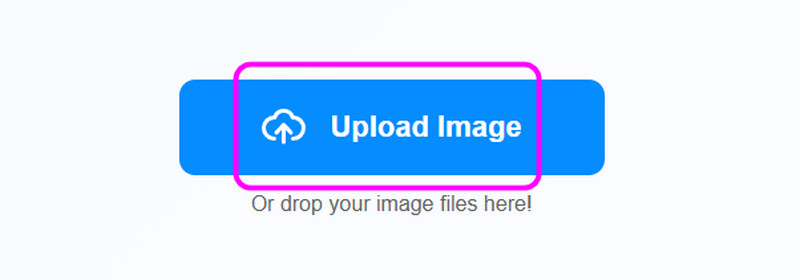
Vaihe 2. Nyt voit aloittaa tekstin poistamisen kuvastasi. Voit käyttää Brush-, Polygonal- ja Lasso-työkaluja. Korosta vain teksti, jonka haluat poistaa. Kun olet valmis, lyö Poista aloittaaksesi tekstinpoistoprosessin.
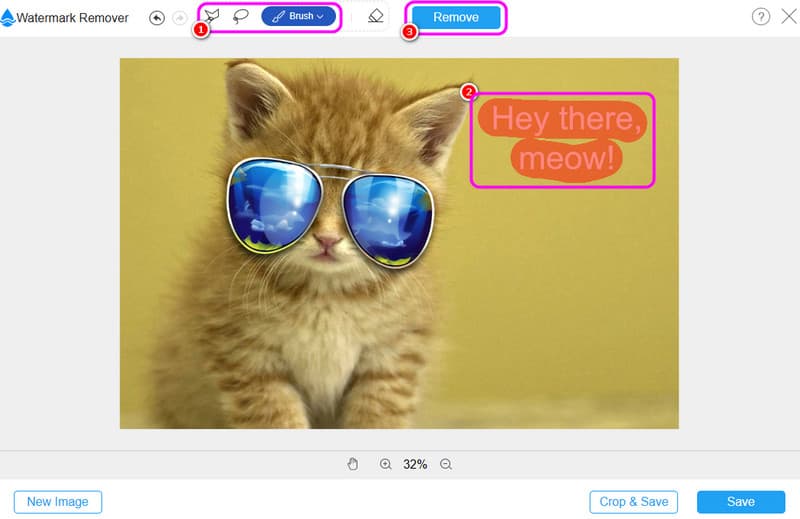
Vaihe 3. Lyö Tallentaa alla olevaa painiketta tallentaaksesi ja ladataksesi lopullisen prosessin tietokoneellesi.
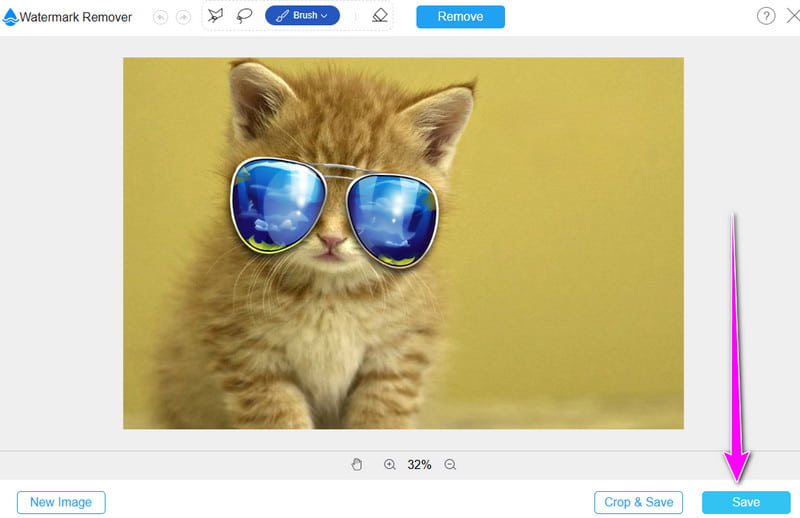
Poista teksti kuvasta Pixelcutin avulla
Toinen hyödyllinen työkalu, jota voit käyttää, on Pixelcut. Tämä hyödyllinen työkalu tarjoaa erilaisia ominaisuuksia, joita voit käyttää. Voit tehokkaasti poista valokuvasta tausta, lisää taustaväriä, tasokkaita valokuvia ja paljon muuta. Tämän lisäksi voit poistaa tekstiä kuvastasi. Pixelcutissa on Magic Eraser -ominaisuus, jonka avulla voit poistaa ei-toivottuja esineitä valokuvistasi. Siinä on myös yksinkertainen käyttöliittymä, joten voit käyttää kaikkia tarvittavia toimintoja saavuttaaksesi tavoitteesi. Tämä työkalu ei kuitenkaan ole 100% ilmainen. Sinun on käytettävä työkalun pro-versiota lisäominaisuuksien ja erinomaisen kuvanlaadun saavuttamiseksi. Seuraa alla olevia menetelmiä saadaksesi tarpeeksi tietoa tekstin poistamisesta kuvasta.
Vaihe 1. Vieraile pääsivustolla Pixelcut. Napsauta sitten Magic Eraser -ominaisuutta aloittaaksesi pääprosessin.
Vaihe 2. Lisää valokuva tekstin kanssa painamalla Lataa kuva -painiketta. Latausprosessin jälkeen voit siirtyä seuraavaan toimenpiteeseen.
Vaihe 3. Käyttämällä Harjata työkalulla, sinun on korostettava teksti kuvasta, jonka haluat poistaa. Napsauta sitten Poista-painiketta poistaaksesi korostetun tekstin.
Vaihe 4. Kun teksti on poistettu, napsauta ladata -painiketta tallentaaksesi lopullisen valokuvan tietokoneellesi.
Osa 2. Tekstin poistaminen kuvista Androidilla ja iOS:llä
Tämä osio opettaa sinulle, kuinka valokuvateksti poistetaan Android- ja iOS-laitteissa. Joten katso kaikki tiedot alla ja opi paras tapa poistaa ärsyttävät elementit kuvista.
Poista teksti valokuvasta Androidissa Fotorin avulla
Android-käyttäjät voivat ladata Fotor sovellus poistaa ärsyttäviä esineitä kuvistaan, erityisesti tekstistä. Magic Eraser -ominaisuuden avulla saat halutut tulokset jälkikäteen. Hyvä asia on, että vaikka olisit aloittelija, voit helposti navigoida kaikessa. Lisäksi voit säätää siveltimen kokoa mieltymystesi mukaan korostamalla poistettavaa tekstiä. Lisäksi käytettävissäsi on enemmän ominaisuuksia. Voit rajata kuvia, lisätä tehosteita, tee tausta läpinäkyväksi, ja enemmän. Nyt, jos haluat aloittaa tekstin poistamisen kuvastasi, tarkista alla olevat vaiheet.
Vaihe 1. Kun olet asentanut Fotor sovellus, käynnistä se ja paina Magic Eraser -toimintoa. Valitse sitten kuva, jonka tekstiä haluat poistaa galleriastasi.
Vaihe 2. Tämän jälkeen voit alkaa korostaa tekstiä kuvasta. Paina sitten Aloita poistaminen alla olevaa painiketta poistaaksesi tekstin.
Vaihe 3. Kun olet valmis, paina Tarkistaa > Tallentaa -painiketta tallentaaksesi lopullisen kuvan mobiililaitteeseen.
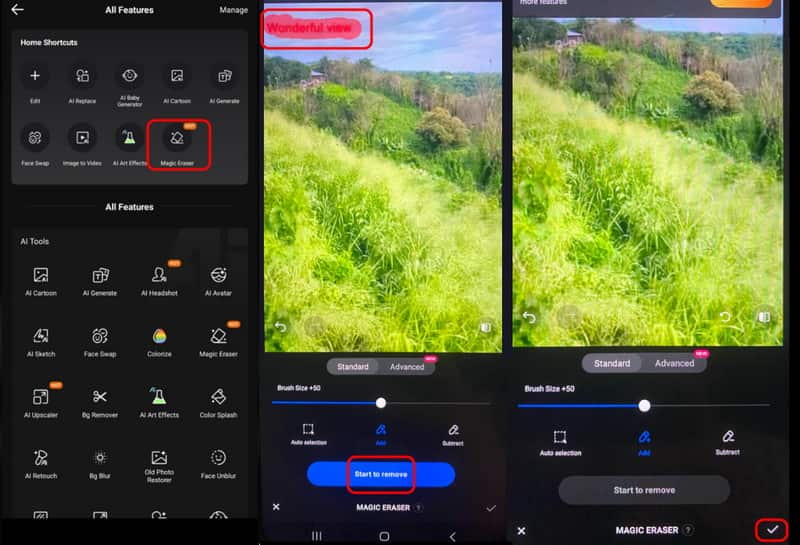
Poista teksti iOS:n valokuvista Picwandin avulla
Jos käytät iOS-laitetta, suosittelemme käyttämään Picwand Sovellus Tämän sovelluksen Object Remover -ominaisuuden avulla voit poistaa tekstin kuvasta sujuvasti. Lisäksi muiden yllä olevien ohjelmistojen tavoin voit myös odottaa käyttäväsi sitä helposti, koska sen käyttöliittymä on helppo ymmärtää. Ainoa haittapuoli on, että jotkin ominaisuudet eivät ole saatavilla ilmaisessa versiossa. Mutta silti, jos haluat käyttää tätä tekstinpoistoainetta kuvaan, katso alla olevat ohjeet.
Vaihe 1. Lataa Picwand sovellus App Storessasi. Kun olet käynnistänyt sen, paina Object Remover -ominaisuutta ja lisää kuva laitteestasi.
Vaihe 2. Voit nyt korostaa häiritsevän tekstin, jonka haluat poistaa, käyttämällä Brush-työkalua. Paina sitten Poista -painiketta käyttöliittymän alla.
Vaihe 3. Paina lopullista prosessia varten Tallentaa symboli tallentaaksesi kuvan iPhonellesi.
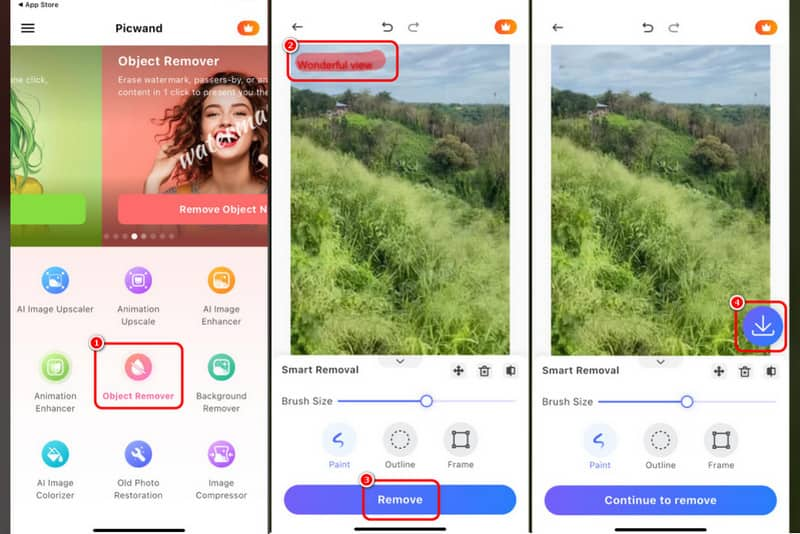
Osa 3. Paras tapa poistaa tekstiä kuvista työpöydällä
Haluatko edistyneen tavan poistaa tekstiä kuvastasi? Käytä siinä tapauksessa Photoshop ohjelmoida. Tämä ohjelmisto voi tarjota erilaisia menetelmiä ärsyttävien esineiden, kuten tekstin, poistamiseksi kuvistasi. Voit myös odottaa parempaa katselukokemusta, koska ohjelmisto tarjoaa erinomaisen kuvanlaadun prosessin jälkeen. Ainoa ongelma tässä on, että ohjelmisto ei ole ilmainen. Se voi tarjota vain 7 päivän kokeiluversion ominaisuuksiensa tarkistamiseksi. Mutta jos olet jo käyttänyt ohjelmistoa, voit tarkistaa ja noudattaa alla olevia ohjeita poistaaksesi tekstin valokuvasta.
Vaihe 1. Latauksen jälkeen Adobe Photoshop Lisää muokattava kuva napsauttamalla työpöydällä Tiedosto > Avaa -vaihtoehtoa.
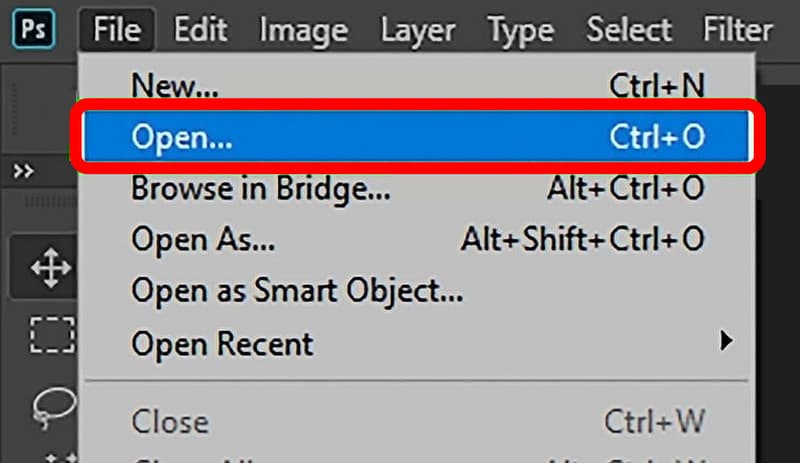
Voit myös alkaa painaa näppäimistön Ctrl + J saadaksesi kopion kuvastasi. Tasot-paneelissa näet kaksi kopiota kuvastasi.
Vaihe 2. Kun olet lisännyt kuvan, siirry vasemmanpuoleiseen käyttöliittymään ja napsauta Klooni leima työkalu. Sitten voit siirtyä seuraavaan vaiheeseen.
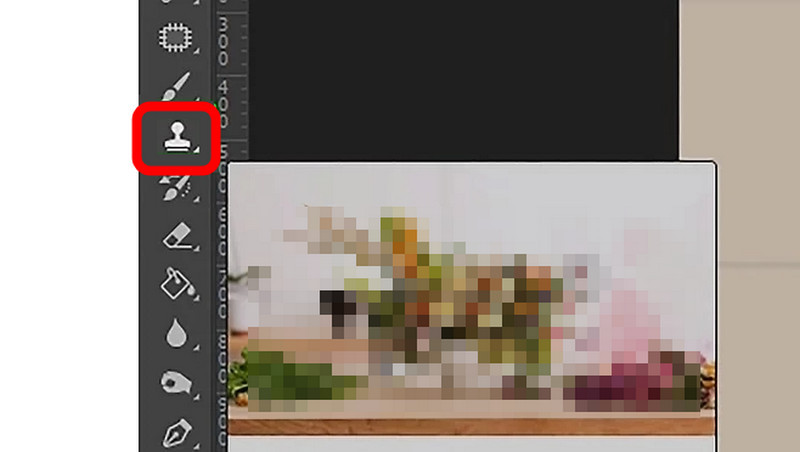
Vaihe 3. Nyt voit aloittaa tekstin poistamisen kuvasta. Paina Alt näppäimistölläsi ja poista teksti kuvasta hiiren vasemmalla painikkeella.
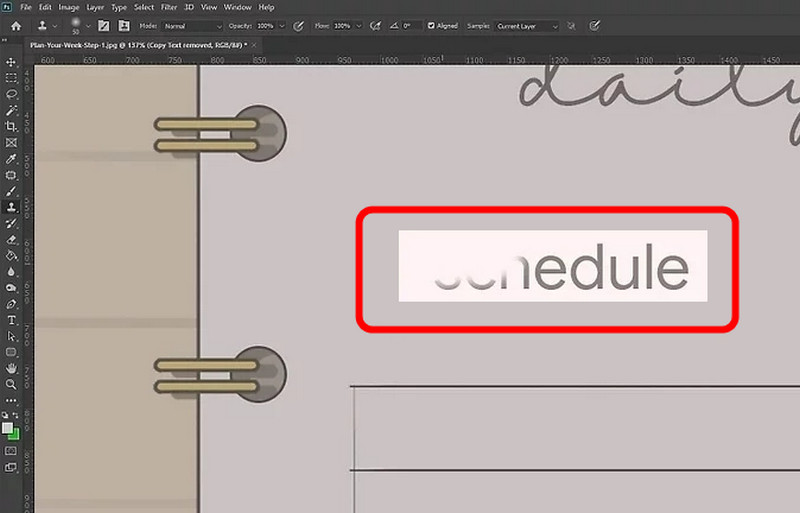
Tämän jälkeen voit aloittaa kuvan tallentamisen napsauttamalla Tiedosto > Tallenna nimellä.
Johtopäätös
Tekstin poistaminen kuvasta edellyttää luotettavaa ohjelmistoa. Siksi tämä viesti tarjosi kaikki tehokkaimmat menetelmät, joita voit seurata eri ohjelmilla ja sovelluksilla. Lisäksi, jos haluat poistaa tekstiä ja muita häiritseviä elementtejä valokuvistasi säilyttäen samalla kuvanlaadun, sinun on käytettävä Vidmore Free Watermark Remover Online -ohjelmaa. Tämä online-ohjelmisto tarjoaa erilaisia työkaluja ärsyttävien elementtien poistamiseen valokuvistasi, joten se on ihanteellinen tekstinpoistoaine kaikille käyttäjille.